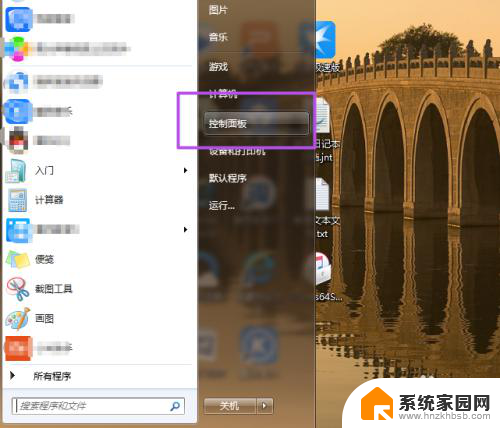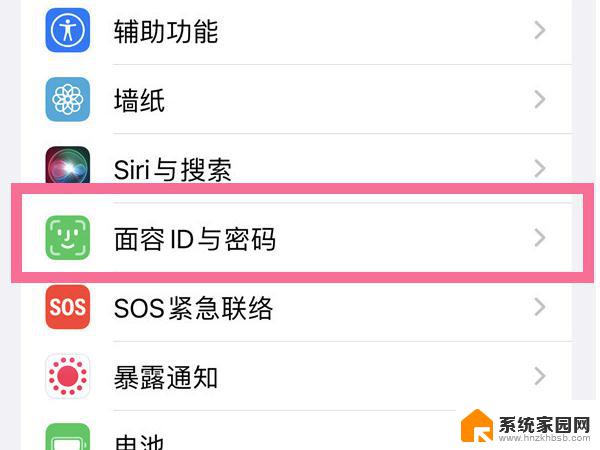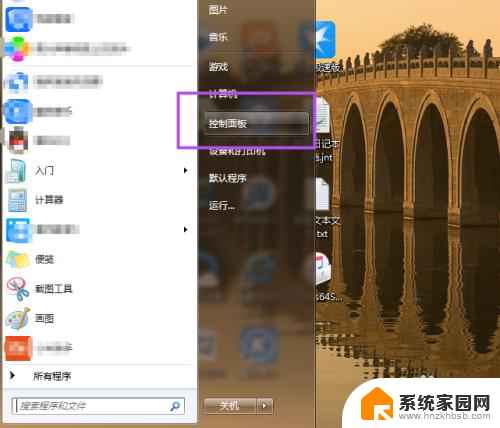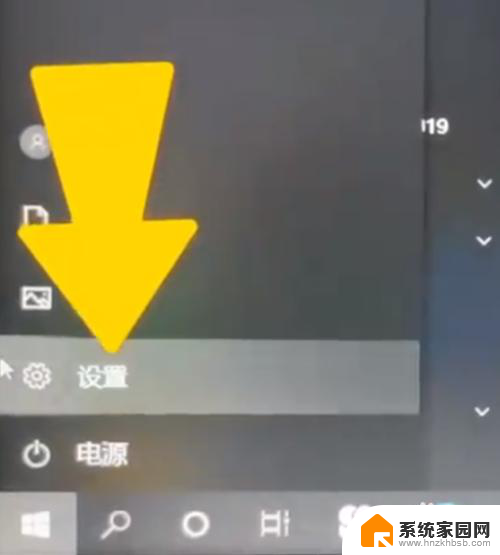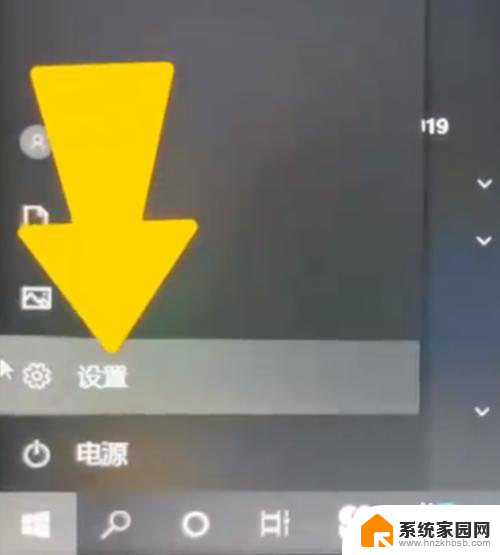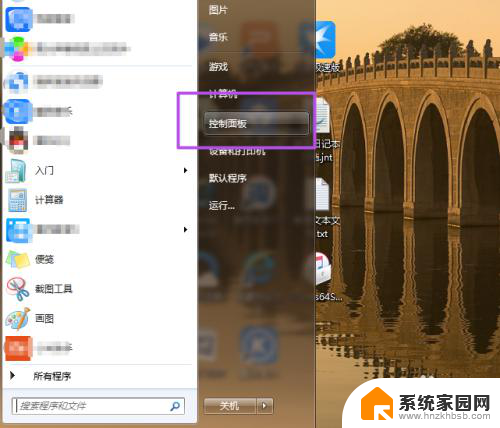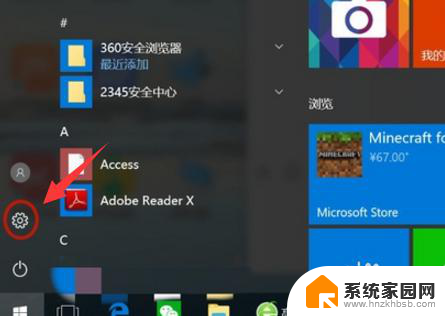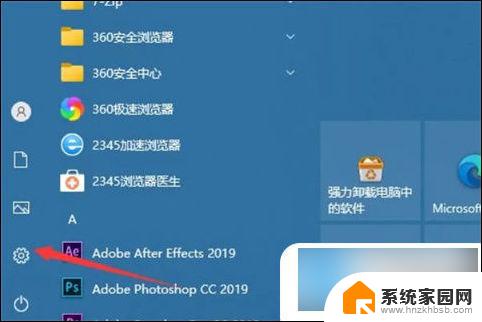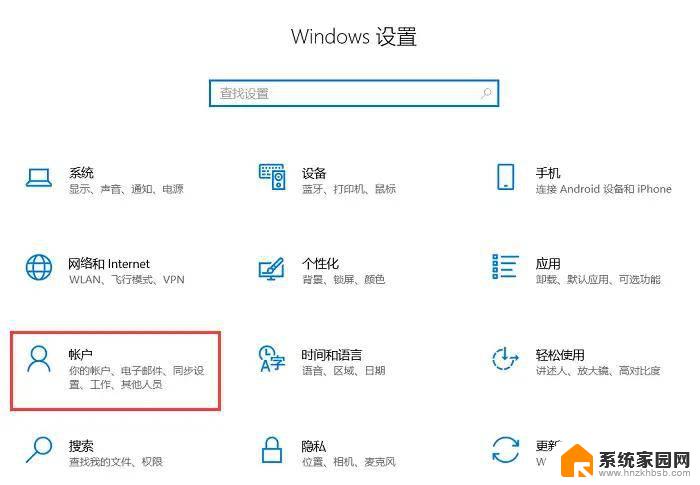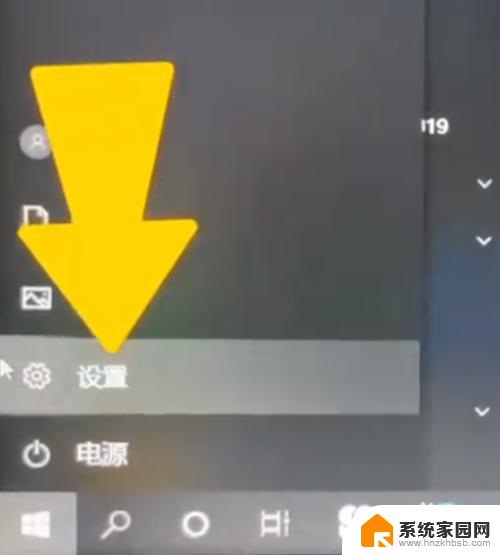台式电脑如何上锁屏密码 电脑锁屏密码如何设置
更新时间:2024-04-11 13:55:23作者:jiang
在日常生活中,我们经常需要使用电脑进行工作或娱乐,而保护电脑上的个人信息和隐私就显得尤为重要,设置电脑的锁屏密码可以有效地防止他人未经授权访问我们的电脑,保护我们的数据安全。台式电脑如何上锁屏密码?电脑锁屏密码又该如何设置呢?接下来我们就来详细了解一下。
操作方法:
1.点击开始菜单,然后点击‘控制面板’。

2.然后在‘控制面板’页面中点击‘用户账户和家庭安全’选项。
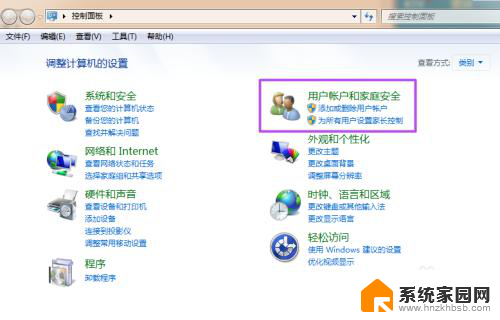
3.然后在新打开的‘用户帐户和家庭安全’页面中点击‘更改windows密码’。
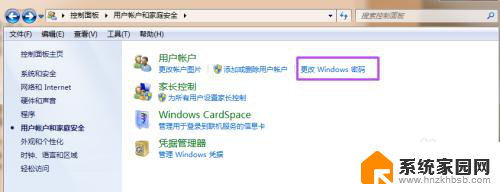
4.之后在打开的‘用户帐户’页面中点击‘为您的账户创建密码’。
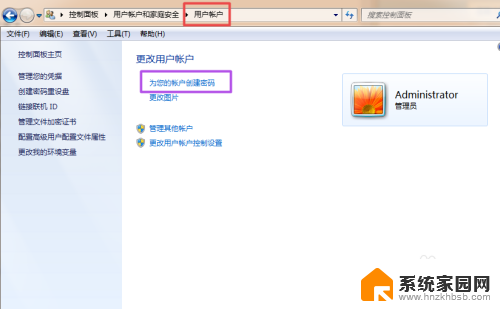
5.然后在打开的‘创建密码’页面的输入框中两次输入同样的密码,密码提示可填可不填。然后点击“创建密码”,这时候,密码就已经创建好了。

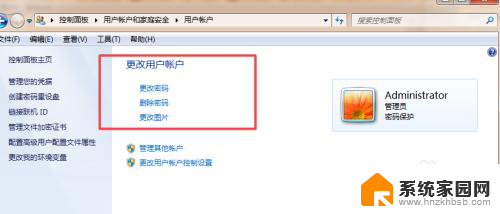
6.当你需要锁屏的时候,直接按下键盘的‘Win+L’组合键。然后就能锁屏了,这时候,想要进入电脑就得输入密码了。
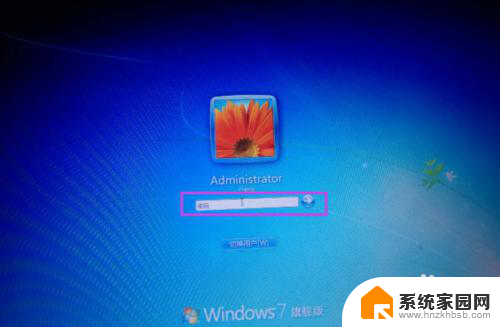
以上就是如何设置台式电脑的屏幕锁密码的全部内容,如果有任何疑问,用户可以根据小编提供的方法进行操作,希望这对大家有所帮助。